Une fonctionnalité TikTok cachée a changé la façon dont je regarde des vidéos dans l’application, et elle est sur le point de transformer également vos habitudes de visionnage de vidéos TikTok.
La fonctionnalité est relativement nouvelle et extrêmement facile à manquer car elle n’est pas visible sur l’interface vidéo. Mais avant de continuer, assurez-vous d’avoir mis à jour l’application TikTok pour Android ou iOS, pour que vous sachiez exécutent la dernière version.
Maintenant que votre application est à jour, j’ai trois mots pour vous : contrôle de la vitesse de lecture. Certains utilisateurs ont eu accès à la nouvelle fonctionnalité au cours des six derniers mois pendant son test, mais TikTok devrait déjà l’avoir déployée sur tous les comptes, y compris le vôtre.
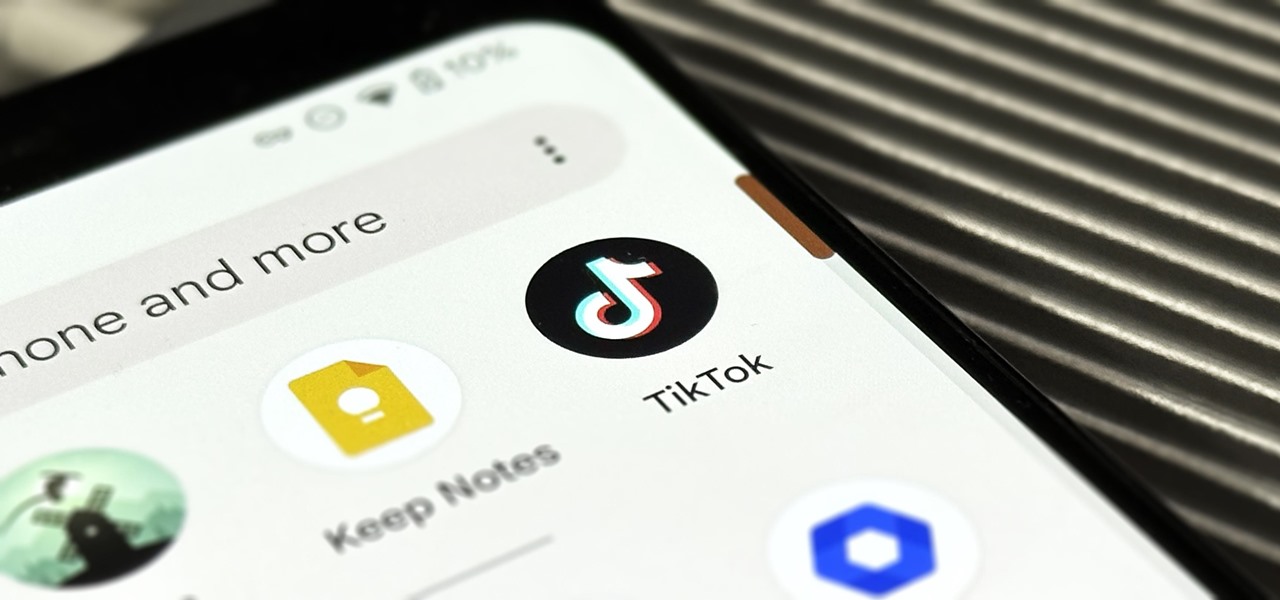
Chaque fois que j’avais besoin de regarder une vidéo TikTok au ralenti ou accélérez-la pour la regarder plus rapidement, je sauvegarderais toujours la vidéo et utiliserais une autre application pour modifier la vitesse de lecture. Maintenant que les contrôles de vitesse sont intégrés directement dans l’interface vidéo TikTok, je n’ai plus besoin de quitter l’application pour ralentir ou accélérer les choses, ce qui signifie plus de temps pour plus de vidéos TikTok.
Comment regarder un TikTok Video Faster or Slower
Il existe plusieurs façons d’accéder aux commandes de vitesse de lecture d’une vidéo, mais avant de plonger, il est important de souligner quelques points.
Tout d’abord, vous ne les verrez que pour les vidéos d’une durée de 30 secondes à 10 minutes. C’est l’exigence exacte en tant que barre de défilement vidéo blanche que vous verrez au bas de certaines vidéos. Si vous ne voyez pas cette barre, il n’y aura probablement pas d’options de vitesse de lecture.
Deuxièmement, cela ne s’applique qu’à la vidéo que vous regardez et uniquement à cette instance de celle-ci. Si vous modifiez la vitesse de la vidéo en cours, cela n’affectera aucune autre vidéo. Et si vous regardez une autre vidéo et revenez, vous devrez réappliquer la vitesse de lecture.
Méthode 1 : Utilisez le bouton Partager
Sur la vidéo, appuyez sur le bouton Partager depuis le options à l’écran. En bas du menu de partage, appuyez sur le bouton”Vitesse de lecture”et choisissez l’une des quatre options disponibles :”0,5x”pour ralentir la vidéo,”Normal”pour la vitesse d’origine, ou”1,5x”ou”2x”pour accélérer la vidéo.
Méthode 2 : Appuyez longuement sur l’écran
Sur la vidéo, appuyez longuement sur l’écran pour ouvrir le menu vidéo. Ce que vous voyez peut différer des autres car nous avons vu deux dispositions de menu différentes pour l’action d’appui long.
La première disposition (image de gauche ci-dessous) répertorie une section”Vitesse”avec les quatre options de vitesse de lecture (0,5x, 1x, 1,5x, 2x) disponible immédiatement. Si c’est ce que vous voyez, appuyez simplement sur la vitesse souhaitée. Il s’agit de la disposition habituelle dans l’application Android.
Si vous n’obtenez pas la vue en liste dans le menu, vous verrez des boutons circulaires alignés en haut (image du milieu ci-dessous). Appuyez sur”Vitesse de lecture”à partir de là, et les commandes de vitesse de lecture s’ouvriront (image de droite ci-dessous), où vous pourrez choisir 0,5x, 1x, 1,5x ou 2x. Il s’agit de la disposition habituelle de l’application iPhone.
À ne pas manquer : faites des appels frauduleux en utilisant n’importe quel numéro de téléphone de votre choix directement depuis votre smartphone
Gardez votre connexion sécurisée sans facture mensuelle. Obtenez un abonnement à vie à VPN Unlimited pour tous vos appareils avec un achat unique dans la nouvelle boutique Gadget Hacks, et regardez Hulu ou Netflix sans restrictions régionales, augmentez la sécurité lors de la navigation sur les réseaux publics, et plus encore.
Acheter maintenant (80 % de réduction) >
Autres offres intéressantes à découvrir :
Photo de couverture et captures d’écran par Brenda Ramirez/Gadget Hacks
